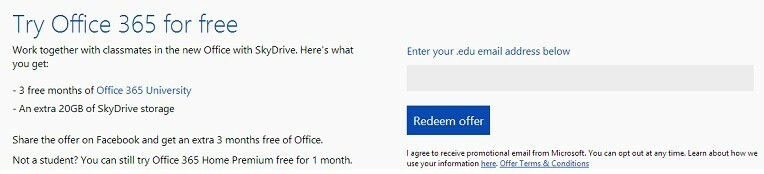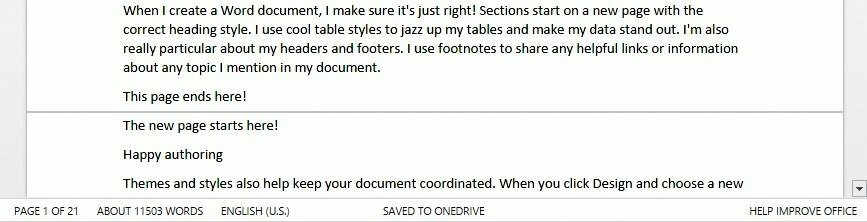Некоторые пользователи Windows 10, особенно пользователи, использующие MS Outlook регулярно для управления своей электронной почтой, жалуются на проблему повторяющегося отключения от сервера Gmail. По их словам, при открытии Перспективы на их компьютере он запрашивает пароль Gmail. Если вы столкнулись с этой проблемой, не волнуйтесь. Просто следуйте этому простому исправлению, и проблема будет решена довольно быстро.
Исправить Включите "Базовую аутентификацию" в настройках Gmail -
Включение ‘Базовая проверка подлинности‘Настройки в Gmail может вам помочь.
Сначала вам нужно удалить свою учетную запись электронной почты, а затем снова войти в нее.
1. Нажмите на Значок Windows и введите «Панель управления“.
2. Затем нажмите «Панель управления“.

3. в Панель управления окна, щелкните раскрывающийся список опции ‘Просмотр:‘.
4. Затем выберите «Маленькие значки“.

5. Теперь прокрутите вниз, найдите и нажмите «Почта (Microsoft Outlook 2016) (32-разрядная версия)», Чтобы изменить настройки электронной почты.

6. в Настройка почты в окне нажмите «ПоказыватьПрофили“.

7. Выберите «Перспективы»Профиль, а затем нажмите«Удалять», Чтобы удалить его с компьютера.

8. Теперь нажмите «да», Чтобы удалить свой профиль.

Закрывать Почта окно.
9. Нажмите Клавиша Windows + R открыть Запустить окно.
10. в Запустить окно, введите «outlook.exe"А затем нажмите Входить.

11. Сейчас, Перспективы Откроется окно с просьбой войти в систему, используя свой адрес электронной почты.
12. Просто введите свой адрес электронной почты в "Адрес электронной почты‘, А затем нажмите“Соединять”, Чтобы настроить профиль адреса электронной почты.

13. После добавления Электронная почта адрес, который вы заметите "Аккаунт успешно добавлен“.
14. Наконец, нажмите «Сделанный”, Чтобы завершить процесс настройки адреса электронной почты.

Теперь вы должны разрешить "менее безопасный доступ к приложениям' в Безопасность системы той же учетной записи электронной почты, с которой вы вошли в Outlook.
1. Google "Gmail»В любом браузере по вашему выбору.
2. Затем нажмите «Gmail от Google“.

Gmail откроется на вашем компьютере.
3. В правом верхнем углу нажмите на свою учетную запись (она будет содержать изображение), а затем нажмите «Управляйте своим аккаунтом Google“.

4. В Настройки аккаунта, перейдите к «БезопасностьВкладка настроек.
5. Теперь прокрутите вниз и выберите "Менее безопасный доступ к приложениям', нажмите на "Включите доступ (не рекомендуется)“.

Закройте окно браузера.
Это оно! Впредь, Перспективы синхронизирует все ваши электронные письма, не запрашивая пароль Gmail.
Ваша проблема решена.